RouterOS 设置VPN自动拨号访问国外网站
时间:2015-02-07 21:40 来源:osyunwei.com 作者:osyunwei.com
说明:
RouterOS版本:RouterOS 5.25
网卡1(ether1):接外网
IP:192.168.21.100
子网掩码:255.255.255.0
网关:192.168.21.2
DNS:
8.8.8.8
8.8.4.4
网卡2(ether2):接内网
IP:192.168.237.100
子网掩码:255.255.255.0
VPN服务器账号密码:
VPN服务器:10.0.0.100
账号:pptp
密码:123456
实现目的:
通过在RouterOS中设置VPN自动拨号,实现访问国内网站走原来的网络,访问国外网站走VPN线路。
具体操作:
一、RouterOS网络配置
RouterOS路由器管理工具winbox下载地址:http://download2.mikrotik.com/winbox.exe
RouterOS 5.16软路由安装图解教程:http://www.osyunwei.com/archives/4037.html
以下操作在登录RouterOS控制台后进行
1、设置RouterOS登录密码
备注:默认安装之后,登录账户:admin密码为空
下面设置admin的登录密码为:123456
password
old password:
new password:123456 #输入密码
retype new password:123456 #再次输入密码
密码设置完成
2、配置网卡IP地址
interface print #显示可用的网卡信息
会出现ether1 ether2等网卡信息
这里ether1代表网卡1,我们用来连接外网
ether2代表网卡2,用来连接内网
ip address #设置网卡接口IP地址
add address=192.168.21.100/24 interface=ether1 #设置外网地址
add address=192.168.237.100/24 interface=ether2 #设置内网地址
/ip address print #查看接口地址
3、使用winbox登录RouterOS
设置局域网客户机
IP:192.168.237.254(最后一位:1-254,除过100都可以)
子网掩码:255.255.255.0
网关:192.168.237.100
DNS不设置
如下图所示
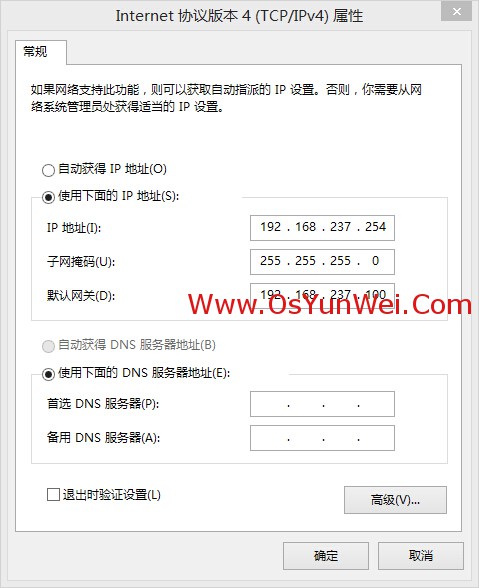
设置完成之后,打开winbox
Connetct To(连接到):192.168.237.100
Login(登录名):admin
Password(密码):123456
勾选Keep Password(保存密码)
勾选Secure Mode(安全模式)
Load Previous Session(读取以前的会话):由于我们是第一次登录,所以不勾选
Note(注释):可以默认,也可以自己填写
设置好之后,点Connect(连接)
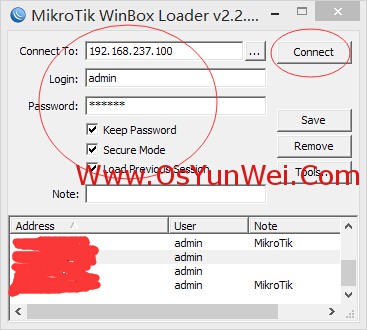
进入RouterOS控制界面
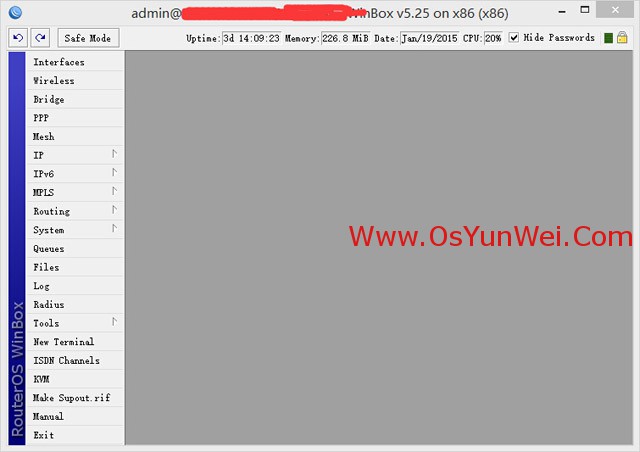
以下操作在winbox中进行
4、修改网卡接口名字
Interfaces
双击打开ether1-General
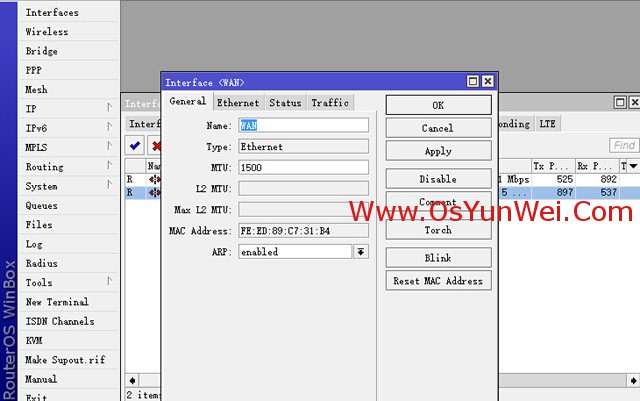
Name:WAN
点Comment(备注)
外网
OK
Apply-OK
同样的方法修改ether2为LAN,备注为内网

5、设置外网网关(设置默认路由)
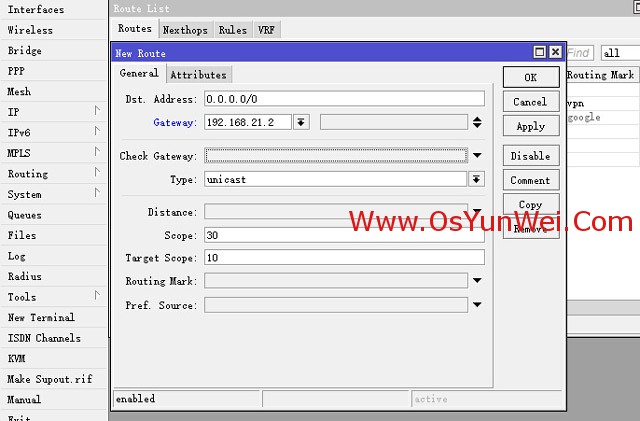
IP-Routes
点左上角的+号
Gateway:192.168.21.2
点Comment
外网网关(默认路由)
OK
其他的默认即可
Apply-OK
6、设置NAT网络地址转换,映射外网,把所有内网的访问请求都映射到外网192.168.21.100上面
即所有局域网内的客户机是通过RouterOS路由器的外网IP:192.168.21.100来上网的
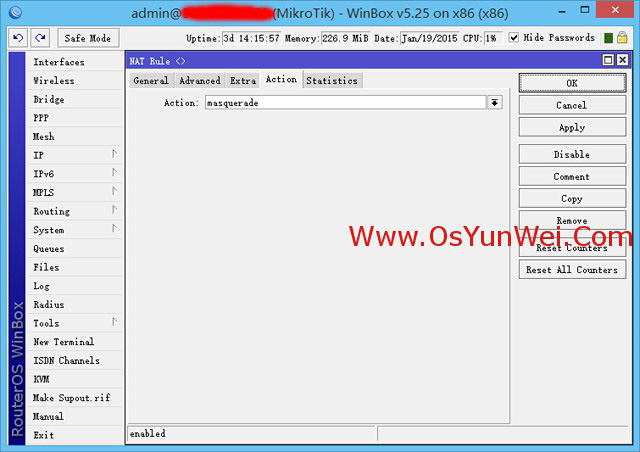
IP-Firewall-NAT
点左上角的+号,切换到Action
Action:masquerade
点Comment
NAT网络地址转换
最后,Aply-OK
7、设置DNS服务器
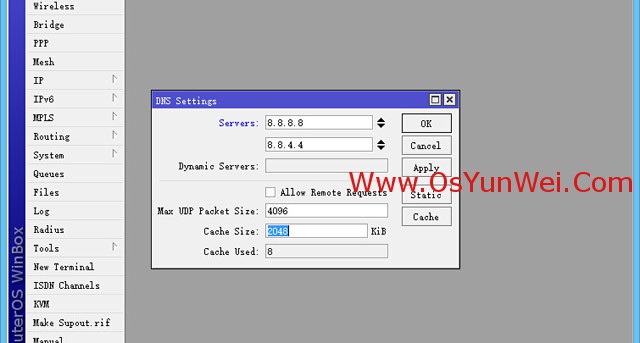
IP-DNS
Services:
8.8.8.8
8.8.4.4
Apply-OK
8、设置DHCP服务器
IP-DHCP Server
切换到DHCP
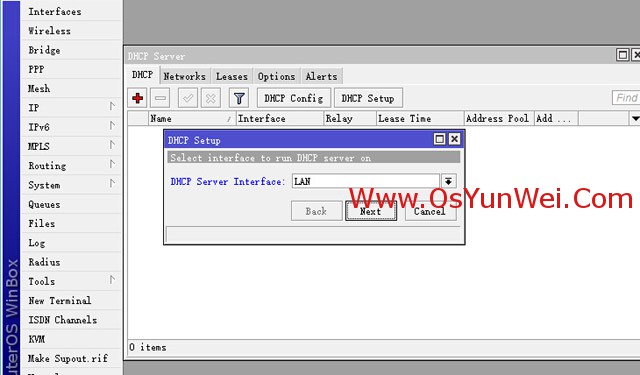
点DHCP Setup
DHCP Server Interface:LAN
Next
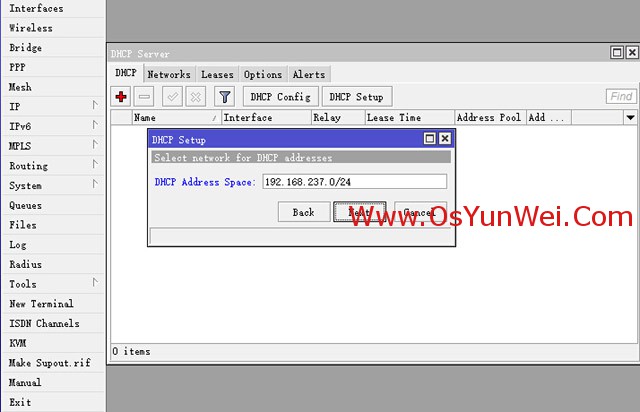
DHCP Address Space:192.168.237.0/24
Next
Gateway for DHCP Network:192.168.237.100
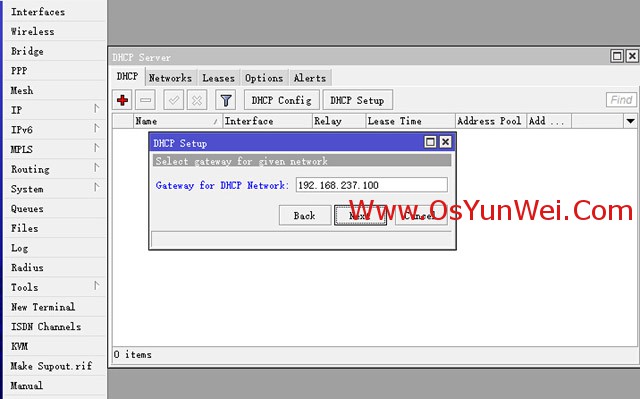

Next
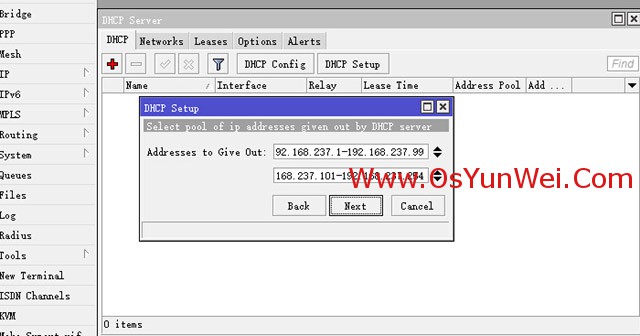
DHCP可分配的IP地址如下
192.168.237.1-192.168.237.99
192.168.237.101-192.168.237.254
默认Next
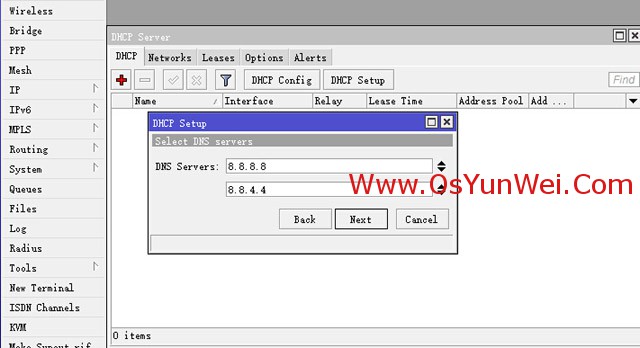
DNS Servers:8.8.8.8
Next
DHCP租约时间,默认即可
Next
点OK设置完成
测试:
局域网内客户机IP地址设置为自动获得
打开网页,能够上网,配置成功
二、VPN拨号设置
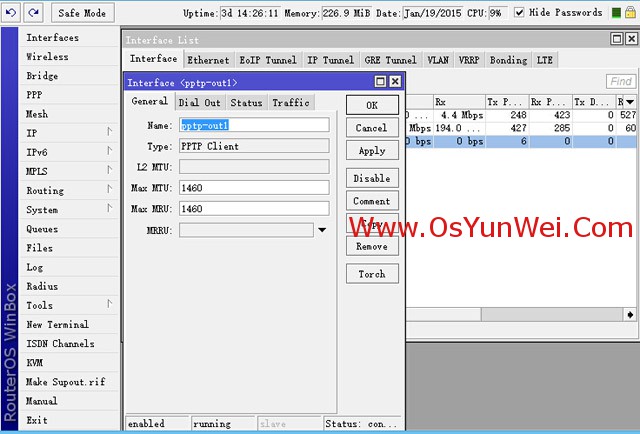
Interface
点+号选择PPTP Client
切换到Dial Out
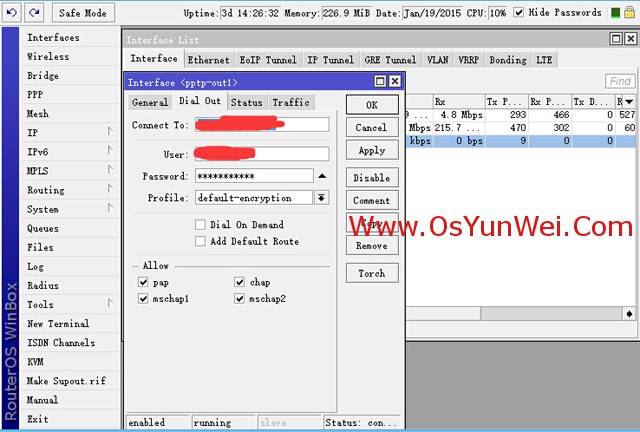
Connect To:10.0.0.100
User:pptp
Password:123456
Apply
OK
切换到Traffic
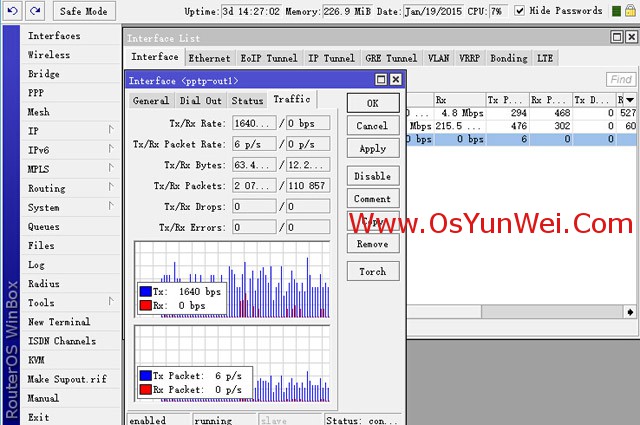
能看到有流量通过,说明已经连上VPN服务器
三、在RouterOS中标记除了中国段IP之外的其他所有IP地址
1、导入中国段IP地址
中国段IP地址下载:http://autorosvpn.googlecode.com/files/address-list.rsc
打开Files
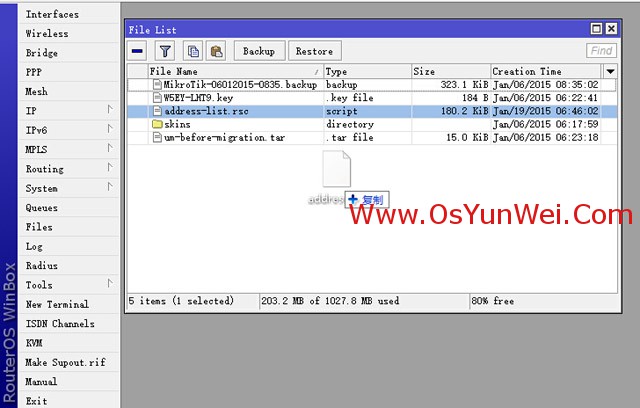
把address-list.rsc文件从电脑拖动进来
打开New Terminal
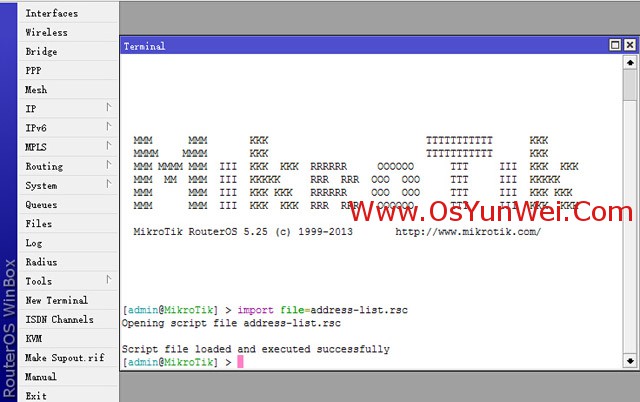
输入:import file=address-list.rsc
IP-Firewall-Address Lists
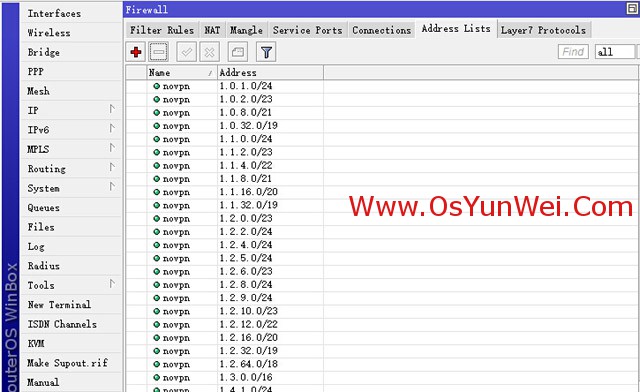
可以看到刚刚导入进来的IP地址
2、标记IP地址
IP-Firewall-Mangle
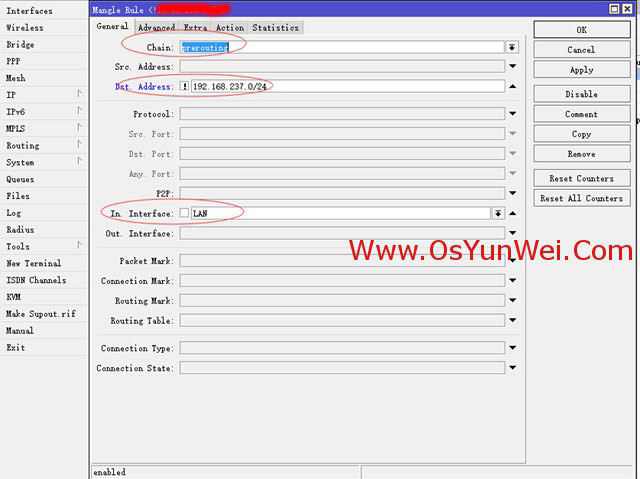
General
Chain:prerouting
Dst. Address:!192.168.237.0/24
In.Interface:LAN
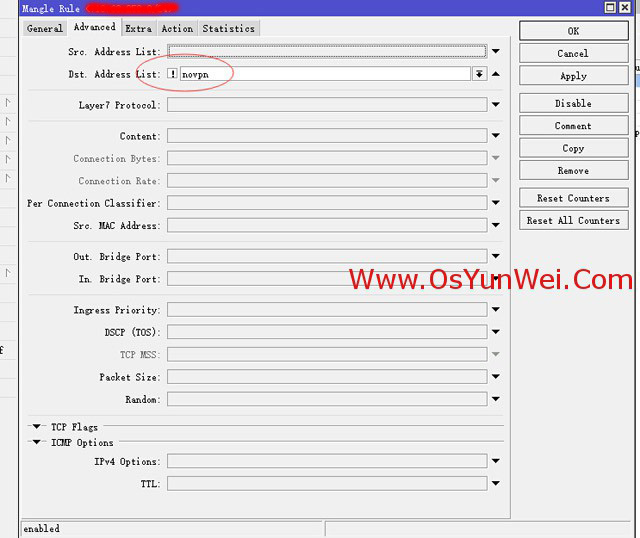
Advanced
Dst. Address List:!novpn
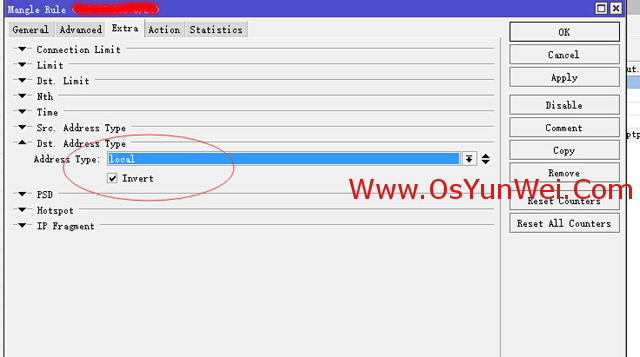
Extra
Dst. Address Type
Address Type:local
勾选:Invert
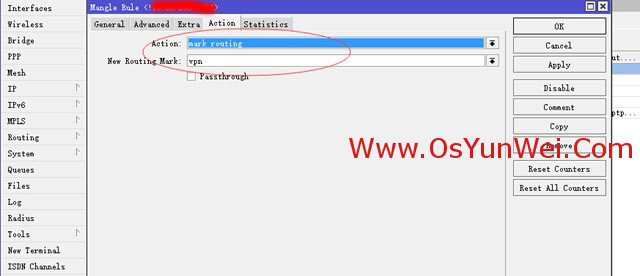
Action
Action:mark routing
New Routing Mark:vpn
Apply
OK
3、设置VPN线路路由
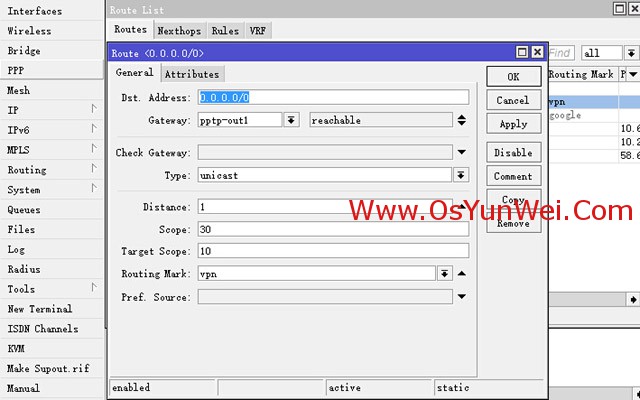
IP-Routes
Dst. Address:0.0.0.0/0
Gateway:pptp-out1
Distance:1
Routing Mark:vpn
Apply
OK
设置完成之后,访问国内网站,走的是原来线路,访问国外网站走的是VPN线路
打开下面这2个网站测试
http://www.ip138.com/
http://www.whatismyip.com.tw/
至此,RouterOS 设置VPN自动拨号访问国外网站教程完成。
(责任编辑:IT)
说明: RouterOS版本:RouterOS 5.25 网卡1(ether1):接外网 IP:192.168.21.100 子网掩码:255.255.255.0 网关:192.168.21.2 DNS: 8.8.8.8 8.8.4.4 网卡2(ether2):接内网 IP:192.168.237.100 子网掩码:255.255.255.0 VPN服务器账号密码: VPN服务器:10.0.0.100 账号:pptp 密码:123456 实现目的: 通过在RouterOS中设置VPN自动拨号,实现访问国内网站走原来的网络,访问国外网站走VPN线路。 具体操作: 一、RouterOS网络配置 RouterOS路由器管理工具winbox下载地址:http://download2.mikrotik.com/winbox.exe RouterOS 5.16软路由安装图解教程:http://www.osyunwei.com/archives/4037.html 以下操作在登录RouterOS控制台后进行 1、设置RouterOS登录密码 备注:默认安装之后,登录账户:admin密码为空 下面设置admin的登录密码为:123456 password old password: new password:123456 #输入密码 retype new password:123456 #再次输入密码 密码设置完成 2、配置网卡IP地址 interface print #显示可用的网卡信息 会出现ether1 ether2等网卡信息 这里ether1代表网卡1,我们用来连接外网 ether2代表网卡2,用来连接内网 ip address #设置网卡接口IP地址 add address=192.168.21.100/24 interface=ether1 #设置外网地址 add address=192.168.237.100/24 interface=ether2 #设置内网地址 /ip address print #查看接口地址 3、使用winbox登录RouterOS 设置局域网客户机 IP:192.168.237.254(最后一位:1-254,除过100都可以) 子网掩码:255.255.255.0 网关:192.168.237.100 DNS不设置 如下图所示
设置完成之后,打开winbox Connetct To(连接到):192.168.237.100 Login(登录名):admin Password(密码):123456 勾选Keep Password(保存密码) 勾选Secure Mode(安全模式) Load Previous Session(读取以前的会话):由于我们是第一次登录,所以不勾选 Note(注释):可以默认,也可以自己填写 设置好之后,点Connect(连接)
进入RouterOS控制界面
以下操作在winbox中进行 4、修改网卡接口名字 Interfaces 双击打开ether1-General
Name:WAN 点Comment(备注) 外网 OK Apply-OK 同样的方法修改ether2为LAN,备注为内网
5、设置外网网关(设置默认路由)
IP-Routes 点左上角的+号 Gateway:192.168.21.2 点Comment 外网网关(默认路由) OK 其他的默认即可 Apply-OK 6、设置NAT网络地址转换,映射外网,把所有内网的访问请求都映射到外网192.168.21.100上面 即所有局域网内的客户机是通过RouterOS路由器的外网IP:192.168.21.100来上网的
IP-Firewall-NAT 点左上角的+号,切换到Action Action:masquerade 点Comment NAT网络地址转换 最后,Aply-OK 7、设置DNS服务器
IP-DNS Services: 8.8.8.8 8.8.4.4 Apply-OK 8、设置DHCP服务器 IP-DHCP Server 切换到DHCP
点DHCP Setup DHCP Server Interface:LAN Next
DHCP Address Space:192.168.237.0/24 Next Gateway for DHCP Network:192.168.237.100
Next
DHCP可分配的IP地址如下 192.168.237.1-192.168.237.99 192.168.237.101-192.168.237.254 默认Next
DNS Servers:8.8.8.8 Next DHCP租约时间,默认即可 Next 点OK设置完成 测试: 局域网内客户机IP地址设置为自动获得 打开网页,能够上网,配置成功 二、VPN拨号设置
Interface 点+号选择PPTP Client 切换到Dial Out
Connect To:10.0.0.100 User:pptp Password:123456 Apply OK 切换到Traffic
能看到有流量通过,说明已经连上VPN服务器 三、在RouterOS中标记除了中国段IP之外的其他所有IP地址 1、导入中国段IP地址 中国段IP地址下载:http://autorosvpn.googlecode.com/files/address-list.rsc 打开Files
把address-list.rsc文件从电脑拖动进来 打开New Terminal
输入:import file=address-list.rsc IP-Firewall-Address Lists
可以看到刚刚导入进来的IP地址 2、标记IP地址 IP-Firewall-Mangle
General Chain:prerouting Dst. Address:!192.168.237.0/24 In.Interface:LAN
Advanced Dst. Address List:!novpn
Extra Dst. Address Type Address Type:local 勾选:Invert
Action Action:mark routing New Routing Mark:vpn Apply OK 3、设置VPN线路路由
IP-Routes Dst. Address:0.0.0.0/0 Gateway:pptp-out1 Distance:1 Routing Mark:vpn Apply OK 设置完成之后,访问国内网站,走的是原来线路,访问国外网站走的是VPN线路 打开下面这2个网站测试 http://www.ip138.com/ http://www.whatismyip.com.tw/ 至此,RouterOS 设置VPN自动拨号访问国外网站教程完成。 (责任编辑:IT) |